Message Encryptor - Textmodus
Wenn Sie mit der Maus über das Bild fahren reagieren einige Bereiche und geben erste Informationen über die verschiedenen Elemente.
Vorgehensweise:
Schritt 0, optional
Falls nicht schon nach Programmstart geschehen wird mit einem Klick auf![]() der Schlüsselcontainer geöffnet. In dem erscheinenden Dialog gibt man das Passwort ein, welches man bei der Softwareaktivierung für den Container festgelegt hat.
der Schlüsselcontainer geöffnet. In dem erscheinenden Dialog gibt man das Passwort ein, welches man bei der Softwareaktivierung für den Container festgelegt hat.
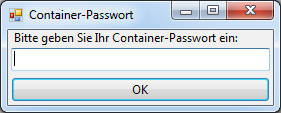
Danach stehen dann die Schlüsseldateien zur Verfügung.
Schritt 1
Mit einem Klick auf ![]() wird der Textmodus ausgewählt.
wird der Textmodus ausgewählt.
Schritt 2
Nun sollte eine Schlüsseldatei gewählt werden.
Schritt 3
mit einem Klick auf![]() wird die gewählte Schlüsseldatei geladen.
wird die gewählte Schlüsseldatei geladen.
Schritt 4
Im oberen Textfeld kann nun der Text eingegeben werden, welcher ver- oder entschlüsselt werden soll.
Schritt 5
Im nächsten Schritt sollte die passende Ver-/Entschlüsselungsmethode gewählt werden.
Schritt 6
Nun kann mit dem entsprechenden Button (6a, 6b) der Text ver- oder entschlüsselt werden.
Schritt 7
Je nachdem was in Schritt 7 durchgeführt wurde, erscheint nun im unteren Textfeld das Ergebnis.
Schritt 8, optional
Sofern man in Schritt 6 einen Text verschlüsselt hat, kann man nun entscheiden, ob man diesen Text per Email versenden möchte. Dazu muss vorher mindestens ein Email-Konto angelegt worden sein.
Nach Aktivierung des Email-Versands kann ein Email-Konto ausgewählt werden. Dann fehlt nur noch ein Email-Empfänger und der Betreff.
Schritt 9, optional
Haben Sie sich in Schritt 8 dazu entschieden, den Text zu versenden, geschieht das mit einem Klick auf den entsprechenden Button (9).
Ein Erklärungsvideo ist noch in Produktion.

 English
English